あなたはいつですか? Mac から Search Marquis を削除する? Chrome ブラウザーまたは Apple Safari が Search Marquis にリダイレクトし続ける場合、Mac は一種のマルウェアに感染しています。 システムに入ると、searchmarquis.com がデフォルトの検索エンジンとして設定されます。 その結果、消費者は常にこの偽の検索エンジンを利用せざるを得なくなります。
Search Marquis マルウェアはまた、侵襲的な広告を配信し、詐欺師がフィッシングやその他の有害な操作を実行する疑わしい Web サイトにユーザーを誘導します。
幸いなことに、次のテクニックがあります。 マルウェアを簡単に削除 傷つけることなくスマートフォンから。 この投稿では、Search Marquis Mac を駆除する方法の概要を説明し、Safari と Chrome をデフォルト設定に復元する方法について詳しく説明します。
目次: パート 1. 検索マーキスとはパート 2. Mac から Search Marquis を完全に削除する方法パート 3. Mac から Search Marquis を手動で削除する手順パート4:結論
パート 1. 検索マーキスとは
Mac から Search Marquis を削除する方法を紹介する前に、Search Marquis について詳しく学びましょう。 ウェブハイジャッカー 望ましくない可能性のあるアプリケーション (PUP) と同様に、Search Marquis は便利なアドオンを装います。 ブラウジングと検索のエクスペリエンスが向上すると述べています。 しかし、完璧なサービスを提供するのではなく、このプログラムはあなたの Mac に侵入し、ブラウジングを苦痛にさせます。
これらの偽のアプリケーション (Search Marquis など) は、Bing 検索ツールを使用して正当性を装うことがよくあります。 それでも、Bing に再ルーティングする前に、多くの疑わしい Web サイトに移動します。 中国の一部の人々は、この方法でトラフィックを再ルーティングしてお金を稼いでいます.
インストール後、悪意のあるプログラムは、知らないうちにブラウザーの設定を変更します。 独自の Web サイトをデフォルトのホームページ、検索ツール、および新しいタブ ページとして使用するように切り替えます。
その結果、あなたは頻繁にそこに行きます。 さらに悪いことに、変更を元に戻すことはできません。 CPU は Search Marquis によって過負荷になる可能性があります。 ブラウザをフリーズさせる. また、犯罪者は、ブラウザに接続されたコンピュータから、IP アドレス、検索用語、閲覧パターンなどの情報を収集する可能性があります。これらすべての結果を考慮して、Search Marquis Mac を削除することをお勧めします。
パート 2. Mac から Search Marquis を完全に削除する方法
Mac App Uninstaller は、Mac 用の Search Marquis を見つけて削除するためのワンストップ ソリューションです。 iMyMac PowerMyMac. 手作業によるクリーニングに比べて、この方法には大きな利点があります。 また、自動化されたソリューションは、システム アーキテクチャの奥深くにあるマルウェアのコア ファイルを検出します。
- PowerMyMac を実行すると、メニューが表示されます。 選ぶ 設定. 次のステップは、選択することです アプリアンインストーラー 利用可能な選択肢のリストから。
- 「スキャン」ボタンをクリックすると、システムを選択するときに、利用可能なすべてのソフトウェア オプションの詳細な分析が開始されます。
- デバイスは、開いているアプリを終了することを警告するポップアップを表示できます。 まだそこにない場合は、プログラムの名前を入れてみてください。"侯爵を検索"、検索フィールドに入力して、役立つかどうかを確認してください。
- 」を選ぶことでCLEAN"、アプリケーションをコンピューターから完全に削除し、その痕跡をすべて削除することができます。
- 完了すると、画面に「クリーニング完了".

InstallCore などのインストーラーを使用してインストールした場合でも、認識できない Safari、Google Chrome、または Firefox から拡張機能またはマルウェアを削除したい場合は、このソフトウェアを使用して、Mac および関連する拡張機能から Search Marquis を削除することができます。 PowerMyMacを引き続き使用できます InstallCore を完全に削除する および不要な拡張子。
- [その他] メニューのドロップダウン メニューをクリックし、[拡張機能] を選択します。
- スキャン オプションを選択すると、PoweMyMac はすべての Mac プラグインを探して一覧表示し、Search Marquis ファイルを表示します。 Spotlight プラグイン、インターネット プラグイン、および
設定ペインは、それぞれ3つの必須カテゴリの名前です。
- ユーザーは、各プラグインの横にあるボタンをクリックして、各プラグインをアクティブ化または非アクティブ化するオプションがあります。
パート 3. Mac から Search Marquis を手動で削除する手順
ステップ 1. 有害なプログラムを破棄する
- ファインダー上で、 選ぶ 「からのユーティリティGo「代わりに、キーボード ショートカットを押したままにします」Shift-Command-U"。
- 起動する アクティビティ モニターを選択し、Search Marquis 関連のプロセスを強制終了します。X強制終了ボタンの横にあるツールバーの」。
- に行きます「Go」メニューを開き、アプリ (Shift-Command-A).
- インストールした覚えのない最近のアプリケーションをリストします。
- 移動 それらを ゴミ. Search Marquis を Mac から完全に削除できます。
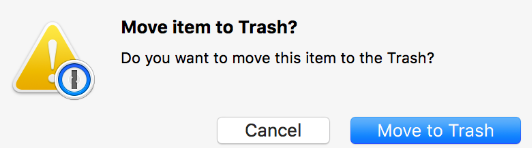
ステップ 2. 異常なログイン項目を検査して取り除く
- 選択する Apple メニューの [システム設定] セクションから [一般] を選択します。
- 次の項目を選択してください: ログイン項目タブ。
- その横にあるボックスにマークを付け、そこにあると思われるものは何でも、「-"ボタンを押します。
ステップ 3. 残っているマルウェア関連ファイルをすべて削除します。
- Mac から検索マーキスを削除するには、まず「フォルダへ移動」ウィンドウで、「Shift-Command-G」および「Go” メニュー > “フォルダへ移動
- コピー 以下に示すフォルダ名を検索フィールドにさらに入力します。 それぞれの後に、Return を押します。
~/Library/LaunchAgents/Library/LaunchDaemons /Library/Application Support ~/Library/Application Support
- 「侯爵を捜索" 名前に。
- 見つかった場合は、破棄してください。 システム構成ファイルを不注意に扱うと、システムがクラッシュする可能性があります。 したがって、特に注意してください。
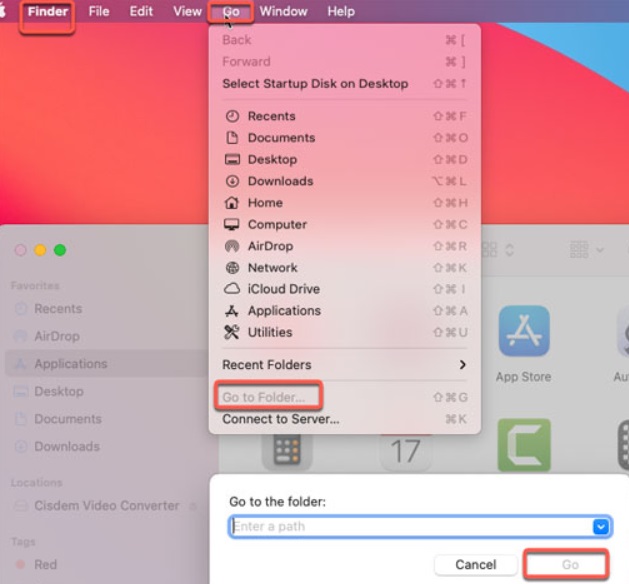
ステップ 4. 影響を受けるブラウザーを復元する
ブラウザをデフォルト設定に戻し、関係のないアドオンを取り除きましょう。
Safari で Mac から Search Marquis を削除する方法:
- 選択 "設定」をSafariのメニューから。
- オン 拡張機能タブ. 「」を探しますマーキス関連を検索」拡張子、それを選択し、ヒット アンインストールする.
- [全般] タブに戻ります。 ホームページ領域で、目的の Web サイトのアドレスを入力します。
- その後、 選ぶ 検索タブの下の検索エンジン。
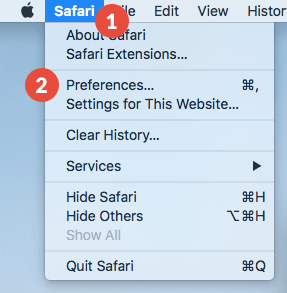
Chrome から Mac の Search Marquis を取り除く方法:
-
開いた クロム:
/extensionsページ。 マルウェアに関連付けられている拡張機能の横にある削除を選択します。 -
Go クロムに:
/settingsこの時点で。 - お気に入りのスタート ページを選択するには、サイドバーから [起動時] を選択します。
- 次に、 選ぶ そこに行って利用したい検索エンジン。
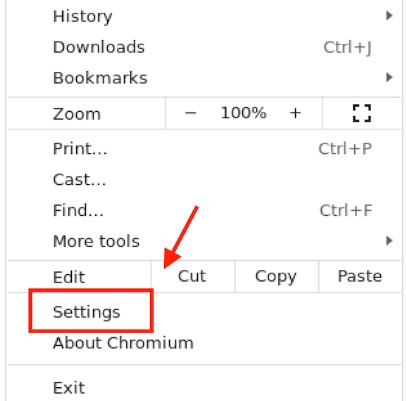
Mozilla Firefox で Mac から Search Marquis を削除する方法:
- アドオンについての拡張機能。
- 認識できない拡張子の横にある 3 つのドット記号をクリックし、[削除] を選択します。
- 設定ページにアクセスします。 もっと読み込む サイトと目的の検索エンジン。
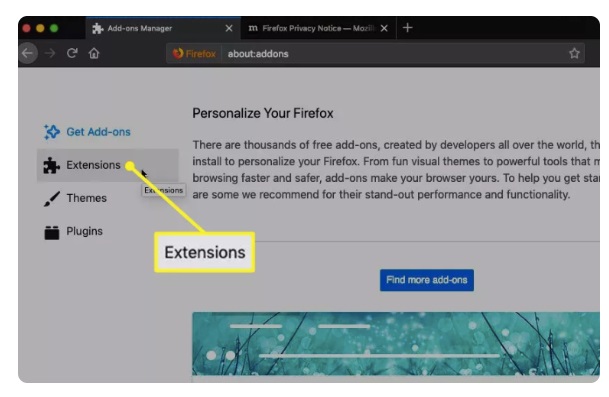
パート4:結論
ここまでの指示に従っていれば、Mac から Search Marquis ウイルスが除去され、すべての危険なファイルがファイル システムから削除され、ウイルスのすべての兆候がブラウザから除去されます。 推奨される PowerMyMac プログラムの 1つを使用するのが最も簡単な方法です。 Mac から Search Marquis を削除する.



